Jak pobrać i zainstalować sterownik głośnika dla systemu Windows 10, 11
Opublikowany: 2023-01-08Rzućmy okiem na ten prosty przewodnik, jak pobrać sterownik głośnika w systemie Windows 10 i doskonale uruchomić urządzenie audio.
Sterowniki są kluczem do płynnego działania dowolnego typu urządzenia z systemem Windows. Głównym zadaniem tych sterowników jest stabilizacja komunikacji między urządzeniem a systemem. Niezależnie od tego, czy jest to sterownik klawiatury, karty graficznej, karty sieciowej czy innego urządzenia, to samo pozwala uruchomić odpowiednie urządzenie bez żadnych zakłóceń i błędów.
To samo dotyczy sterowników dźwięku lub głośników.
Jeśli chcesz używać dowolnego rodzaju głośnika z komputerem PC lub laptopem, powinieneś pobrać sterownik głośnika w systemie Windows 10/11. Ten głośnik zapewni, że połączenie będzie utrzymane przez cały czas i uzyskasz najlepszą jakość odtwarzania podczas słuchania piosenek, oglądania filmów, grania w gry lub robienia czegokolwiek innego.
Tak więc, jeśli napotykasz jakiekolwiek problemy z odtwarzaniem głośników lub ich łącznością, powinieneś zainstalować sterownik głośnika dla Windows 10. Pomożemy ci w tym samym. W tym artykule znajdziesz różne metody uzyskania wymaganej i najnowszej wersji sterownika do głośników.
Metody pobierania i aktualizowania sterowników głośników dla systemu Windows 10, 11
Poniżej znajdują się metody pobierania sterownika do głośników w systemie Windows 10/11. Możesz użyć dowolnego z nich i uzyskać sterownik. Sugerujemy jednak, aby najpierw zapoznać się ze wszystkimi metodami i przejść do najprostszej.
Metoda 1: Odwiedź zarejestrowaną witrynę internetową producenta
Odwiedzenie oficjalnej strony internetowej producenta urządzenia w celu pobrania darmowego sterownika głośnika dla systemu Windows 10 jest dość niezawodne. Produkcja wszelkiego rodzaju urządzeń, czy to głośników, czy innych, pozwala z łatwością uzyskać wymagany sterownik. Wszystko, co musisz zrobić, to odwiedzić stronę pomocy technicznej lub pobierania na oficjalnej stronie internetowej. Tutaj możesz pobrać sterownik zgodnie ze specyfikacją systemu i systemem operacyjnym.
Chociaż metoda jest niezawodna, jest również dość trudna do naśladowania. Czasami użytkownicy nie mogą znaleźć sterownika, nie mówiąc już o jego pobraniu. Jeśli więc nie możesz zainstalować sterownika, sprawdź następną metodę aktualizacji sterowników głośników dla systemu Windows 10.
Przeczytaj także: Jak zaktualizować sterowniki audio w systemie Windows
Metoda 2: Użyj Menedżera urządzeń
Menedżer urządzeń to kompleksowe rozwiązanie na komputery PC lub laptopy z systemem Windows do zarządzania urządzeniami peryferyjnymi i innymi urządzeniami. Za pomocą tego narzędzia można dość łatwo aktualizować i instalować sterowniki głośników dla systemu Windows 10. Wszystko, co musisz zrobić, to skorzystać z prostych kroków pokazanych poniżej:
- Naciśnij klawisze Win + X i kliknij Menedżer urządzeń .
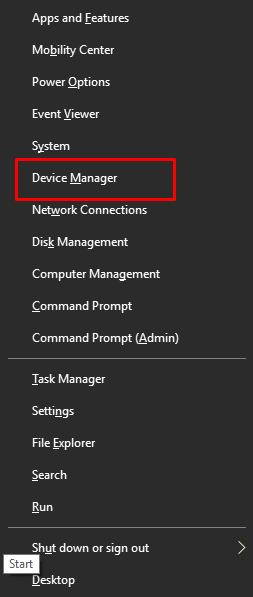
- Gdy pojawi się narzędzie, kliknij dwukrotnie kategorię o nazwie Wejścia i wyjścia audio .

- Gdy kategoria się rozwinie, poszukaj używanego głośnika. Kliknij prawym przyciskiem myszy nazwę głośnika i kliknij opcję kierującą do Aktualizuj sterownik
 .
. - System poprosi o skierowanie go do trybu pobierania. Kliknij Wyszukaj automatycznie aktualizacje sterowników , aby kontynuować.
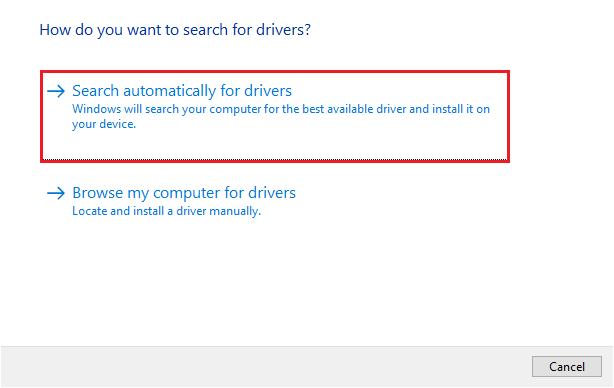
- Na ekranie pojawią się instrukcje. Wykonaj te same czynności, aby zainstalować sterownik .
- Uruchom ponownie system po zakończeniu instalacji.
Jeśli uważasz, że ta ręczna metoda aktualizacji sterownika głośnika dla systemu Windows 10 nie jest dla Ciebie, możesz również skorzystać z poniższej metody. Następna metoda jest automatyczna.

Przeczytaj także: Jak pobrać sterownik audio Realtek dla systemu Windows
Metoda 3: Pobierz i użyj Bit Driver Updater
Jeśli chcesz poprawnie uruchomić głośnik i inne urządzenia w systemie Windows, powinieneś użyć Bit Driver Updater do aktualizacji wszystkich rodzajów sterowników. Jednym kliknięciem narzędzia możesz łatwo uzyskać wymagane aktualizacje i poprawić wydajność swojego komputera. Ponadto w razie potrzeby można również zaplanować aktualizację na później.
Narzędzie jest dość zaawansowane i zapewnia mnóstwo funkcji. Możesz wykonać kopię zapasową sterowników i przywrócić je w razie potrzeby. Dodatkowo przemyślana konstrukcja narzędzia pozwala na bezpieczną i szybką instalację sterowników. Wszystkie sterowniki dostarczane przez narzędzie posiadają certyfikat WHQL. Dlatego nie ma zagrożenia złośliwym oprogramowaniem i wirusami podczas korzystania z narzędzia Bit Driver Updater.
Wielojęzyczny interfejs użytkownika narzędzia zapewnia, że nie napotkasz żadnych problemów, jeśli zdecydujesz się zaktualizować i zainstalować sterownik głośnika dla Windows 10. Ponadto narzędzie oferuje również opcję ignorowania, aby usunąć sterownik(i) z listy aktualizacji . I to nie wszystko, narzędzie ma mnóstwo innych funkcji, które sprawiają, że jest bardzo łatwe w użyciu. Dowiedzmy się, jak każdy początkujący lub profesjonalista może z łatwością korzystać z narzędzia Bit Driver Updater do aktualizacji sterowników.
Jak zaktualizować sterowniki głośników dla systemu Windows 10, 11 za pomocą Bit Driver Updater
Poniżej przedstawiono procedurę pobierania sterownika głośnika w systemie Windows 10, 11 za pomocą narzędzia Bit Driver Updater:
- Kliknij poniższy przycisk, aby pobrać Bit Driver Updater .
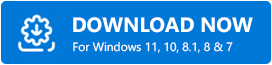
- Po zakończeniu pobierania zainstaluj narzędzie i uruchom je.
- Pozwól programowi aktualizującemu wyszukać przestarzałe sterowniki. Kliknij opcję Skanuj sterowniki , jeśli skanowanie nie rozpocznie się automatycznie.
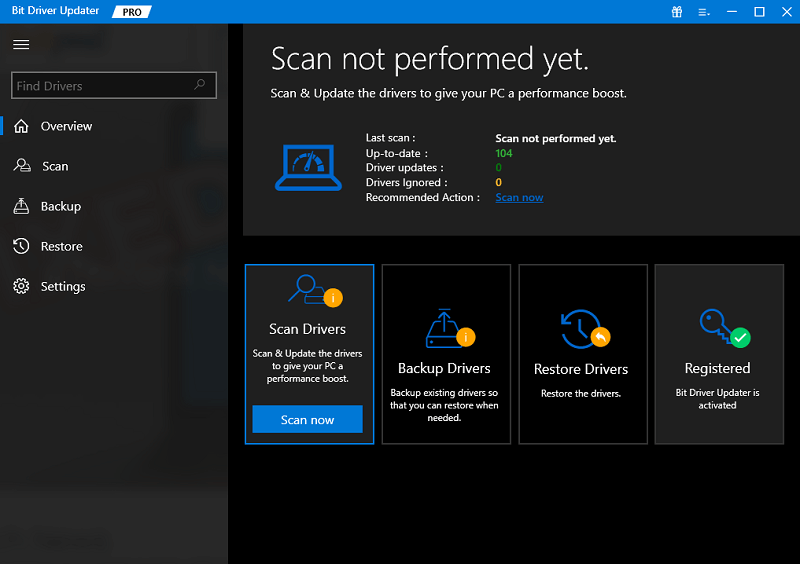
- Kliknij przycisk Aktualizuj teraz w poprzek sterownika głośnika, aby zainstalować go po zatrzymaniu skanowania. Możesz również użyć przycisku Aktualizuj wszystko alternatywnie, aby zaktualizować wszystkie nieaktualne sterowniki.
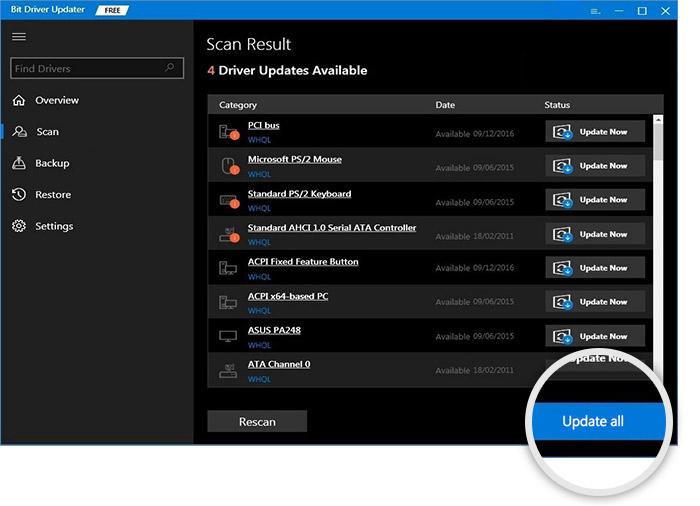
- Uruchom ponownie system po wykonaniu pełnej procedury.
Przeczytaj także: Pobierz i zaktualizuj sterownik audio Gigabyte Realtek na komputerze z systemem Windows
Pobierz sterownik głośnika w systemie Windows 10: Wykonano
Mamy więc nadzieję, że powyższe metody aktualizacji i instalacji sterowników głośników dla systemu Windows 10 pomogły ci. Wszystkie rozwiązania przedstawione w tym przewodniku są dość łatwe w użyciu i niezawodne. Możesz jednak napotkać pewne problemy z metodami ręcznymi. Dlatego użyj Bit Driver Updater , jednego z najmądrzejszych programów do aktualizacji sterowników dla systemu Windows. To automatyczne narzędzie pozwoli Ci natychmiast zaktualizować wszystkie rodzaje sterowników.
Jeśli napotkasz jakikolwiek problem z metodami lub tym przewodnikiem, skorzystaj z sekcji komentarzy, aby się z nami skontaktować. Napisz swoje pytania i przekaż opinię lub sugestie dotyczące przewodnika, jak pobrać i zainstalować sterowniki głośników dla systemu Windows 10. Odpowiemy na Twoje komentarze tak szybko, jak to możliwe. Zapisz się do naszego biuletynu i bądź na bieżąco z niektórymi z najbardziej pomocnych wskazówek i przewodników technicznych, które są regularnie aktualizowane.
